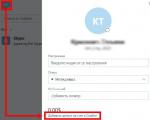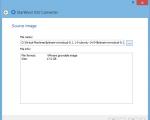FIFA başlangıçta çöküyor. Ne yapalım? fifa 18 kötü bağlantı
En yaygın FIFA 18 sorunlarını bir makalede topladık ve bunları nasıl çözeceğinizi anlattık - oyun başlangıçta, Hikaye ve Kariyer modlarında Ronaldo tarafından vurulduktan sonra çökerse veya bir DirectX hatası verirse ne yapmanız gerektiğini.
Sorun: FIFA 18'i başlattıktan sonra (başlatıcıdaki "Oynat" düğmesine basıldığında), siyah bir ekran beliriyor ve birkaç saniye sonra masaüstüne "fırlıyor".
Çözüm: eğer varsa Windows bilgisayar 7, sadece resmi Microsoft web sitesinden ve buradan indirmeniz gerekiyor Bu sistem güncellemesi (indirme otomatik olarak başlayacaktır) ve kurun ve Windows 8, 8.1 veya 10 ise - burada Bu. Ardından bilgisayarınızı yeniden başlatmanız, FIFA 18 başlatıcısını başlatmanız ve DirectX ayarlarında "Otomatik" seçeneğini seçmeniz gerekir.
FIFA 18, Ronaldo tarafından vurulduktan sonra çöküyor
Sorun: Ronaldo serbest vuruşu kullanır kullanmaz oyun çöküyor. Böceğin görünümü, rakibe ve moda bağlı değildir.

Çözüm: Sorun, FIFA 18 yayınlandıktan hemen sonra fark edildi, geliştiriciler birkaç saat içinde düzeltti. Bu hatayla karşılaşırsanız, oyunu Origin aracılığıyla güncelleyin veya başka bir yeniden paket indirin.
FIFA 18, Hikaye ve Kariyer modlarında çöküyor
Sorun: Oyun, bir kariyer maçından önce veya sonra çöküyor; Hunter, Story Mode'da yaralandıktan sonra; herhangi bir hikaye ara sahnesinin başlamasından önce.
Çözüm: Modern Frostbite Engine sayesinde, geliştiriciler kariyere video ekleri ekleyebildiler ve "Hikaye" modunu sıfırdan oluşturabildiler. Oyunun çökmesinin nedeni bu eklerdir - PC'nizdeki eski ekran kartı sürücüleri bu tür efektleri desteklemiyor. Bunları güncellemeniz yeterlidir. NVIDIA grafik kartı ve AMD - için sürücülerin en son sürümünü indirebilirsiniz.
DirectX hatası
Sorun: FIFA 18 başlatılırken "DirectX Hatası" görüntüleniyor.

Çözüm: başlatıcıyı açın → ayarlara gidin → DirectX sürüm seçiminde “11.0”ı seçin → “Uygulamayı bir pencerede çalıştır” seçeneğini işaretleyin. Oyun şimdi hatasız başlamalıdır. FIFA 18'i tam ekrana genişletmek için doğrudan maç sırasında Alt + Enter tuş bileşimine basabilirsiniz.

Önemli! Malzemedeki öneriler, yalnızca oyunun lisanslı bir sürümünün kurulu olması durumunda yardımcı olacaktır. "Korsanlar" ile ilgili tüm sorunlar, esas olarak başka bir yeniden paket indirilerek çözülür (ancak daha iyi lisans satın al veya abone kaynak erişimi).
Abone olmak
Bazı insanlar bu sorunu yaşıyor. Yolda Rus karakterleriniz varsa herhangi bir FIFA çökecektir. FIFA'da kilitlenme sorunu nasıl düzeltilir?
İlk aşama
1) WINDOWS XP ve VISTA için:
Oyunu kurdunuz ama giriş yapınca çöküyor mu? Bu, çoğu insan için çok yaygın bir sorundur. Buradaki her şey Fifa'nıza bağlı değil. Büyük ihtimalle yolda Rus Kirili var. Sorunu çözmek çok kolaydır. İhtiyacın olacak:
a) açık BENİM BİLGİSAYARIM - DİSK C:\
BAŞLANGIÇ- aramak BENİM DÖKÜMANLARIM ve üzerine sağ tıklayın. Bir bağlam menüsü görünecektir, seçin ÖZELLİKLER - TAŞINMAK
c) Görüntülenen pencerede önceden oluşturduğunuz klasörü seçin Benim dökümanlarım- basmak UYGULA, taşımayı bekleyin - tamamlandıktan sonra, basın TAMAM
2)WINDOWS 7 için:
a) açık BENİM BİLGİSAYARIM - DİSK C:\- Ve burada Belgelerim klasörünü oluşturun (bu bir zorunluluktur).
b) Klasörü oluşturduktan sonra şuraya gidin: BAŞLANGIÇ- aramak Kişisel klasörünüz (kullanıcı adı üzerinde yazılıdır) ve üzerine tıklayın.
c) Görünen klasörde şunu arayın: BENİM DÖKÜMANLARIM- sağ tık - ÖZELLİKLER- bir sekme arıyorum KONUM - TAŞINMAK
d) Belgelerim klasörünü seçin.
İkinci aşama
Yukarıda anlatılanları tam olarak yapmanıza rağmen sorununuz hala çözülmedi mi? Üzülmeyin! Bir seçenek daha var. Hatta ilk adımı tamamladıktan sonra Fifa hiç başlamayabilir. Çözüm:
1) Belgeler klasöründen çıkın (geri dönmeyin)
2) C: \ Documents \ Fifa 12 klasöründeki (veya hangi sürüme sahipseniz) tüm verileri tamamen silin
3) C:\ Documents\ Fifa 11 buttonDataSetup.ini ve fifasetup.ini'den iki yapılandırma dosyasını kopyalayın ve C:\ Documents\ Fifa 12 klasörüne yapıştırın (sadece daha önce Fifa yüklemiş olanlar için)
Bu paragrafı tamamladıktan sonra, kontrolleriniz Fifa 11'deki ile aynı olacaktır. Ancak bu sadece daha önce bilgisayarında Fifa'nın diğer sürümleri bulunanlar içindir.
oyun severler FIFA 18 zaten oyunun güzelliğini takdir etti. Ancak iyi yanlarına ek olarak, kullanıcıların hem oyun sırasında hem de başlamadan önce, kurulum ve yapılandırma sürecinde karşılaşmak zorunda kaldıkları çeşitli sorunlar da var. Böyle bir durumda FIFA 18 oyunu yüklenmez, başlamaz veya donar, yavaşlar veya siyah bir ekran belirirse ve ayrıca oyun sırasında başka sorunlar oluşur, özellikle FIFA 18 kaydedilmez, kontroller yapılır çalışmıyor veya oyunda ses yok, burada sorunların ve hataların ana nedenlerini ve bunları ortadan kaldırmanın yollarını analiz edeceğiz.
FIFA 18 yüklenmiyor
FIFA 18 sistem gereksinimleri
FIFA 18'i bilgisayarınıza kurmadan önce oyun geliştiricilerinin sistem gereksinimlerini kontrol etmelisiniz. Bunun için hatırla doğru işlem Oyun en azından minimum gereksinimleri karşılamalıdır. Ancak bazı durumlarda minimum ayarlar bile yeterli gelmeyebilir. Bu durumda ya oyunu bırakmak zorunda kalacaksınız ya da bilgisayarınızın performansını artıracaksınız.
Elbette oyunu çöpe atmayacağız ama ön ayarlar üzerinde çalışacağız. Bu bağlamda, bilgisayarımızın en basit gereksinimlere uygunluğu açısından kontrol edeceğiz. Yani eğer FIFA 18 yüklenmiyor, oyunu yüklemek için sabit sürücünüzde yeterli boş alan olup olmadığına bakalım. Dağıtım, boş disk alanı gerektirir, bu nedenle birkaç gigabayt fazladan alan zarar vermez. Ayrıca, çeşitli oyunların 100 GB'a kadar ve üzeri olmak üzere önemli miktarda boş alan gerektirdiğini unutmayın.
FIFA 18'in yüklenmesi bir virüsten koruma programı tarafından engelleniyor
Çoğu zaman, virüslerle mücadelede, bilgisayarımızı dış tehditlerden koruyan antivirüs programları, güvenlik amacıyla işletim sistemi tarafından gerçekleştirilen çok sayıda işlemi engeller. Bazen bu tür bir güvenlik o kadar güçlüdür ki, yalnızca virüslere erişimi engellemeye başlamakla kalmaz, aynı zamanda potansiyel olarak savunmasız olduklarını düşünerek yanlışlıkla bazı normal işlemleri de askıya alır. Dolayısıyla sonuç: FIFA 18'i yüklerken antivirüsünüzü devre dışı bırakın.
Bilgisayarı temizleme ve yeniden başlatma
Bazen, basit yeniden başlatma sistemler, hem oyunların kurulumu sırasında hem de sonraki işlemleri sırasında ortaya çıkan birçok sorunu anında çözebilir. Aynısı çeşitli programlar ve uygulamalar için de geçerlidir. Daha önce de belirtildiği gibi birçok neden vardır: bilgisayar, sistem önbelleğinin taşması, izin verilen maksimum eşzamanlı çalışan işlem sayısı dahil olmak üzere çeşitli türde çöplerle tıkanmıştır, bunların arasında belki bazıları asılıdır ve çalışmamaktadır, ancak yük Sistemde oldukça iyi. Bu durumda, .
internet girişi
Bazı oyun istemcileri, yükleme işlemi sırasında, yükleme veya güncelleme sunucusuna erişim sağlayan İnternet erişimi gerektirir. Bu durumda gerekli internetin çalıştığından emin olun.
FIFA 18 başlamıyor
Nedenleri aramadan önce FIFA 18 başlamıyor, oyunun kurulumunun başarılı olduğundan emin olmanız gerekir. Aksi takdirde, bilgisayardaki yükleme işlemi sırasında herhangi bir arıza veya hata gözlenirse, ancak aynı zamanda oyun yüklenirse, yine de oyunun daha sonra başlatılmasını ve performansının maksimum doğrulukla çalıştırılmasını garanti etmek imkansızdır. Oyun şanslı başlarsa. Ancak bundan sonra ne olacağı bilinmiyor.
oyunu yeniden yükleme
Elbette, birçok oyuncu oyunu yeniden yüklemekle ilgili bir durumla veya dedikleri gibi bir neden, sonuçla karşı karşıya kalmıştır. Diğer bir deyişle, oyun normal şekilde kuruluysa ancak başlamak istemiyorsa, yeniden yüklemek sorunu çözebilir. Bunun nedeni nedir bilinmez, belki antivirüs veya güvenlik duvarı kurulum sırasında bazı dosyaları veya başka bir şeyi "yemiştir", ancak oyunu tekrar yükledikten sonra tamamen işlevsel hale gelir. Böylece, oyunu kaldırıp tekrar kurun kurulumun her detayına dikkat ederek. Belki bir noktada yükleyici bazı dosyalar isteyecektir vb.
Hata metnine göre bilgi bulma
Başka bir seçenek, bu makalede açıklanmamaktadır, ancak herkesin bildiği çok küçük bir sır olarak, FIFA 18'i başlatırken bir hataya genellikle karşılık gelen bir sistem mesajının eşlik ettiğini ekliyoruz. Yani, bu durumda, doğru olurdu aramada böyle bir hatanın metnini ayarlayın, size en ayrıntılı yanıtı verecek ve ayrıca bu özel hatayla ilgili. Nedeni tam olarak bu şekilde doğru bir şekilde belirleyeceksiniz ve sonuç olarak bir çözüm bulacaksınız.
Bilgisayar haberleri, incelemeleri, bilgisayar sorunlarının çözümü, bilgisayar oyunları, sürücüler ve aygıtlar ve diğer bilgisayar programları." title=" programlar, sürücüler, bilgisayar sorunları, oyunlar" target="_blank">!}
FIFA 18'i yönetici olarak çalıştırma
Alternatif olarak, oyunu yönetici olarak da çalıştırabilirsiniz. Yani, bizim durumumuzda, fifa 18'i yönetici olarak çalıştırın, oyunun kısayoluna sağ tıklayıp seçmeniz gerekiyor Yönetici olarak çalıştır. Bu yöntem sorunu daha sonra hata oluşmayacak şekilde çözerse, çalıştırmayı varsayılan olarak yönetici olarak ayarla bu oyun için Bunu yapmak için Kısayol Özellikleri'ni açın, Uyumluluk sekmesinde kutuyu işaretleyin Bu programı yönetici olarak çalıştırın.
Oyun uyumluluğu sorunu
FIFA 18'i başlatmanın önündeki bir diğer engel, oyunun işletim sisteminizle uyumsuzluğu olabilir. Bu durumda, hepsi aynı yerde, kısayolun Özellikler'inde bir onay kutusu eklemeniz gerekir. Programı aşağıdakiler için uyumluluk modunda çalıştırın:, ve açılır listeden istediğiniz işletim sistemini seçin.
.NET Framework kitaplıklarının kullanılabilirliği
Ayrıca, FIFA 18'i başlatmayla ilgili oldukça ciddi bir sorun, bilgisayarda oyunlar dahil hemen hemen tüm programların ve uygulamaların başlatılmasını ve performansını koruyan yüklü bir .NET Framework kitaplığının olmamasıdır. Bu bir önkoşuldur ve Microsoft .NET Framework kurulu olmalıdır. Aynı zamanda, .NET Framework kitaplığının farklı sürümleri olduğu ve bu nedenle bilgisayarda bunlardan herhangi birinin bulunmasının oyunun doğru çalışmasını yeterince garanti edemeyeceği unutulmamalıdır.
DirectX'in Kullanılabilirliği
Ve tabii ki, belki de en önemli koşul, DirectX yüklü FIFA 18 dahil kesinlikle tüm oyunlar için gerekli olan bir gereksinimdir. Onsuz, hiçbir oyun çalışmayacaktır. Şu anda, bir şekilde DirectX'in kurulu olmasını gerektiren neredeyse tüm dağıtımlar, kompozisyonlarında zaten bu sete sahiptir. Kural olarak, DirectX oyunla birlikte otomatik olarak kurulur. Ancak, eksikse, indirilmesi ve kurulması gerekir. Oyunu kurmadan önce bunu yapmak gerekli değildir, kurulumdan sonra mümkündür, ancak DirectX'i bilgisayarınıza yüklemek bir zorunluluktur.
fifa 18 donuyor
FIFA 18'de ekran kartı sorunu
FIFA 18 dahil birçok bilgisayar oyununun donma sebebi ekran kartı, uyumsuzluğu minimum Gereksinimler. Oyuncular için ana araç, ana başarı veya hayal kırıklığı olan grafik kartıdır. Eğer senin ekran kartı zayıf, o zaman güncelleme yok, sürücü yok ve benzerleri artık size yardımcı olmayacak. Maksimum etkiyi elde etmek ve oyundan zevk almak için, makul bir çözüm, daha modern, daha güçlü bir grafik kartı satın almayı düşünmek olacaktır.. Bu yöntemin dezavantajı, önemli finansal yatırımlar olabilir, çünkü yüksek kaliteli grafikler ve maksimum ayarlarda oynamak ucuz bir zevk değildir ve iyi bir ekran kartı satın almak büyük bir meblağ sağlayabilir.
Video kartı sürücüsünü yükleme ve güncelleme
Ama umutsuzluğa kapılmayın. Oyunun bir bilgisayarda az çok iyi çalışması için normal bir ortalama ekran kartıyla bile sorunu çözebilir, yapılandırabilir ve ayrıca rahat bir oyun sağlamak için gerekli tüm bilgisayar ayarlarını kontrol edebilirsiniz. Video kartınız aşağı yukarı modern ise, o zaman Ön koşul, en son sürücülere sahip olmaktır. Neyse ki, bunları üreticinin resmi web sitesinden tamamen ücretsiz olarak indirebilir ve kurabilirsiniz. Sürücüleri kurduktan sonra, kural olarak, bir AMD veya nVidia ekran kartınız varsa, onlarla birlikte bilgisayara yüklenen ve bu sayede çeşitli oyun ayarlarını kontrol edebileceğiniz özel yazılım yüklenir.
FIFA 18 yavaşlıyor
Yukarıda açıklanan, tabiri caizse, oyunun düşük kaliteli kurulumuyla ilgili sorunlara geri dönelim. Aynı anda herhangi bir sorun varsa, oyunun gelecekte sık sık frenleme, gecikme ve diğer hatalara neden olması oldukça olasıdır.
FIFA 18 gereksiz işlemlerden dolayı yavaşlıyor
eğer oyun FIFA 18 yavaşlıyor, işletim sisteminin iş yükünü de kontrol edebilirsiniz. Kendi başına, herhangi bir oyun düzgün oynamak ve çalışmak için önemli kaynaklar gerektirir. FIFA 18 bir istisna değildir. Şu anda sistem üzerinde oyun dışında başka işlemler çalışıyorsa bunları kontrol etmeniz ve o an için ne kadar önemli olduklarını belirlemeniz gerekiyor. Hızlı bir düzeltme olarak, tüm gereksiz işlemleri kapatın ve yalnızca gerçekten gerekli olanları bırakın. Buradaki en önemli şey aşırıya kaçmamaktır, aksi takdirde bilgisayarın kendisi ayağa kalkacak şekilde dünyadaki her şeyi kapatabilirsiniz.
Bilgisayar haberleri, incelemeleri, bilgisayar sorunlarının çözümü, bilgisayar oyunları, sürücüler ve aygıtlar ve diğer bilgisayar programları." title=" programlar, sürücüler, bilgisayar sorunları, oyunlar" target="_blank">Компьютерная помощь, драйверы, программы, игры!}
FIFA 18, zayıf internet nedeniyle yavaşlıyor
Başka bir nokta internete erişimdir. Oyun iyi bir yüksek hızlı İnternet gerektiriyorsa, o zaman elbette sorun açıktır ve prensipte anlaşılabilir. Ve buna göre, daha güçlü bir tarife satın almayı düşünmeye değer. Ancak iyi internette bile FIFA 18'in yavaşladığı durumlar vardır. Örneğin, belirli bir anda, bilgisayardaki bazı uygulamaların, örneğin bir antivirüsün güncellenmesi başladı, oyunla birlikte filmlerin indirilip indirilmediğinden bahsetmiyorum bile. Veya belki bir video izlediniz, örneğin hakkında adım adım FIFA 18, ve aynı zamanda oyunu oynamak!? Böylece, burada her şey yavaşlayacaktır. Bir şeye karar verin: ya bir film ya da bir oyun. Ve her ikisine de ihtiyacınız varsa, o zaman en azından bilgisayarın sahip olması gerekir. "termonükleer"özellikler. Neden bahsettiğimizi anlıyor musun?
FIFA 18 fps nasıl artırılır
FIFA 18'deki grafik ayarları
Yüksek fps veya fps, bir oyunda çoğu zaman eksik olan şeydir. Bu kullanıcılardan biriyseniz, o zaman maksimum grafik ayarlarının kullanılması oyunun FPS'sini büyük ölçüde etkileyebilir ve çeşitli gecikmelere, frenlemelere, donmalara neden olabilir. Diğer taraftan, Grafik ayarlarını olabildiğince düşürürseniz fps'yi önemli ölçüde artırabilirsiniz.. Bu arada grafik ayarlarını sadece oyunun kendisinde değil, ekran kartınızın yazılımında da kontrol edebilirsiniz.
Ekran kartı hız aşırtma araçları
büyük ölçüde fifa 18 fps arttırma birçok kullanıcı hız aşırtma araçlarını kullanır. Ağda birçoğu var ve onları bulmak zor olmayacak. Örneğin, bir nVidia grafik kartını hız aşırtmak için MSI Afterburner yardımcı programını kullanabilirsiniz.
Aşırı ısınma nedeniyle düşük fps
FIFA 18'de Düşük FPS belki yüzünden işlemci aşırı ısınması ve video kartının kendisi. Yukarıdaki araçlar, örneğin soğutucunun hızını maksimuma ayarlayabileceğiniz için bu sorunu ortadan kaldırabilir.
fifa 18 siyah ekran
Eğer öyle olduysa FIFA 18 siyah bir ekran veriyor, yine ekran kartında bir sorun var. Sürücülerin mevcudiyetini, yani en son sürümlere uygunluklarını kontrol edin. Üretici birden fazla serbest bıraktıysa Yeni sürüm, vakit geçirmek için tembel olmayın - ekran kartı sürücünüzü güncelleyin.
FIFA 18 çöküyor
eğer oyun FIFA 18 masaüstüne çöküyor, bu durumda hem oyunun kendisinin hem de güncellemelerin, yamaların vb. doğru kurulumunu kontrol etmeye değer. Belki de önceki güncellemenin kendisi belirli hatalar içermektedir. Zaten oyuncuya bağlı olan çok az şey var, tüm sorular oyun geliştiricileri içindir. Alınan güncellemeleri yeniden yüklemek mümkünse bunu yapın. En kötü durumda - oyunun kendisini yeniden yüklemek.
FIFA 18 kaydetmiyor
Muhtemelen en yaygın neden FIFA 18 kaydetmiyor, dır-dir oyunu kaydetmek için yanlış yol. Bu ne anlama geliyor? Ve bu tek bir anlama geliyor - birçok oyun Kiril alfabesiyle çalışmayı reddediyor. Bilgisayarınızdaki oyunun kaydedildiği klasörün yolunda Kiril karakterleri varsa, FIFA 18 kaydederken hata verebilir. Basit ifadeyle, FIFA 18 kaydetme klasörünün yolunu Rusça sözcükler olmadan yalnızca Latince olarak kullanın.
FIFA 18'i kaydetmeyle ilgili sorunların çoğu, oyunun işletim sistemiyle uyumsuzluğundan kaynaklanmaktadır. Bu gerçek çoğu işletim sistemi Windows 7, ancak muhtemelen diğerleri.
fifa 18 kontrolleri çalışmıyor
Klavye veya joystick ile ilgili sorun
içinde ise fifa 18 kontrolleri çalışmıyor, bir çok neden var. Örneğin, kontrol düğmeleri hiç yanıt vermiyorsa, denetleyicide veya klavyede bir sorun olabilir. Bağlantının güvenli olup olmadığını kontrol edin ve gerekirse cihazı yeniden başlatın. Bazen, bu prosedürü tamamlamak için oyunun yeniden başlatılması gerekir.
Oyundaki yapışkan tuşlar
Genellikle yapışkan tuşlar nedeniyle FIFA 18 kontrollerinde sorun yaşanabilir. Aynı anda birkaç düğmeye basıldığında, sistem buna tuhaf bir şekilde tepki verir. Bundan ne gibi bir sonuç çıkarılabilir? Oynamak için oyun çubuklarını kullanın.
Yanlış kontrol ayarları
Aynı zamanda kontrol sorunu FIFA 18 kontrol ayarlarında olabilir Kontrol tuşlarını dikkatlice kontrol edin ve gerekirse ihtiyacınız olanlarla değiştirin.
Yanlış klavye düzeni
Bir seçenek olarak şunları yapabilirsiniz: klavye düzenini değiştir. Bunu bir klavye kısayoluyla yapabilirsiniz Shift+Alt. Gerçek şu ki bazı oyunlardaki kontroller nedense yalnızca İngilizce düzeninde çalışır veya tam tersi. Deney.
fifa 18 ses yok
Ses ayarlarının yapılması
Çok ilginç bir nokta var: eğer hiç değilse anlaşılabilir, ancak bilgisayardaki sesin çalıştığı durumlar var, ancak örneğin bazı uygulamalarda, örneğin bir tarayıcıda veya oyunda ses yok. Sorun, ilgili parametrelerin ses kartı ayarlarında ayarlanmamış olmasıdır. Başka bir deyişle, eğer fifa 18 ses yok, gerekli Ses Seçenekleri'ni açın ve mevcut tüm ayarları kontrol edin, oyunumuzu öderken özel dikkat.
FIFA 18'deki ses ayarları
Ses ayarlarında böyle bir uygulama yoksa ancak FIFA 18'de hala ses yoksa oyunun ayarlarına gidin. Büyük olasılıkla, ana ses cihazı devre dışı bırakılmıştır veya bir yerde değiştirilmiştir. Ve ilerisi. Çok yaygın ve hemen hemen herkeste görülür - oyun ses ayarları bozuldu veya oynatma cihazları tanımlanmadı. Sorunu çözmek için, oyunu yeniden başlat ve daha fazla güven için bir arzu ve biraz zaman varsa, sistemi yeniden başlat. Çoğu durumda, bu yöntem yardımcı olur.
Bunlar, FIFA 18 ile ilgili sorun yaşadığınızda yapabileceklerinizden, nelere dikkat etmeniz gerekenlerden sadece birkaçı. Belki de söylenmeyen, yanlış söylenen bir şeyler var. Oyunla ilgili herhangi bir sorunuz varsa, lütfen yorumlarda onlara sorun. Veya daha önce çeşitli sorunlarla karşılaştıysanız, çözebildiyseniz lütfen paylaşın. Belki birisi şu anda benzer bir sorun yaşıyordur ve sizin çözümünüz durumu düzeltmeye yardımcı olacaktır. İyi şanslar ve iyi oyunlar!
Ne yazık ki oyunlarda kusurlar var: frenler, düşük FPS, çökmeler, donmalar, hatalar ve diğer küçük ve çok fazla olmayan hatalar. Sorunlar genellikle oyun başlamadan önce, yüklenmediğinde, yüklenmediğinde ve hatta indirilmediğinde başlar. Evet ve bilgisayarın kendisi bazen garip ve ardından FIFA 18'de resim yerine siyah bir ekran, kontrol çalışmıyor, ses duyulmuyor veya başka bir şey yok.
İlk önce ne yapmalı
- Dünyaca ünlüleri indirin ve çalıştırın CCleaner(doğrudan bağlantı ile indir) bilgisayarınızı temizleyecek bir programdır. gereksiz çöp, bunun sonucunda sistem ilk yeniden başlatmanın ardından daha hızlı çalışacaktır;
- Programı kullanarak sistemdeki tüm sürücüleri güncelleyin Sürücü Güncelleyici(doğrudan bağlantı yoluyla indirin) - bilgisayarınızı tarar ve tüm sürücüleri 5 dakika içinde en son sürüme günceller;
- programı kur WinOptimizer(doğrudan bir bağlantıdan indirin) ve oyunun başlatılması sırasında gereksiz arka plan işlemlerini sona erdirecek ve oyundaki performansı artıracak oyun modunu açın.
FIFA 18 sistem gereksinimleri
FIFA 18 ile ilgili herhangi bir sorun yaşarsanız yapmanız gereken ikinci şey sistem gereksinimlerini kontrol etmektir. İyi bir şekilde, harcanan paradan pişman olmamak için bunu satın almadan önce yapmanız gerekir.
FIFA 18 minimum sistem gereksinimleri:
Windows 7 Çift Çekirdekli Intel Core i3-2100 ile saat frekansı 3,1 GHz | dört çekirdekli AMD Phenom X4 965 @ 3.4GHz, 8GB RAM, 50GB HDD, 11 AMD Radeon R7 260 | Nvidia GTX 460, Klavye
Her oyuncu en azından bileşenler hakkında biraz bilgi sahibi olmalı, bir ekran kartına, işlemciye ve diğer şeylere neden ihtiyaç duyulduğunu bilmelidir. sistem birimi.
Dosyalar, sürücüler ve kitaplıklar
Bir bilgisayardaki hemen hemen her aygıt, bir dizi özel yazılım gerektirir. Bunlar, bilgisayarın doğru çalışmasını sağlayan sürücüler, kitaplıklar ve diğer dosyalardır.
Video kartı sürücüleri ile başlamaya değer. Modern grafik kartları yalnızca iki büyük şirket tarafından üretiliyor - Nvidia ve AMD. Sistem birimindeki soğutucuları hangi ürünün döndürdüğünü öğrendikten sonra resmi web sitesine gidip yeni sürücü paketini indiriyoruz:
FIFA 18'in başarılı bir şekilde çalışması için ön koşul, sistemdeki tüm cihazlar için en son sürücülerin bulunmasıdır. Yardımcı programı indirin Sürücü Güncelleyici hızlı ve kolay bir şekilde indirmek için son sürümler sürücüleri ve bunları tek tıklamayla kurun:
FIFA 18 başlamazsa, antivirüsünüzü devre dışı bırakmayı denemenizi veya oyunu antivirüs hariç tutmalarına koymanızı ve ayrıca uyumluluğu tekrar kontrol etmenizi öneririz. sistem gereksinimleri ve montajınızdan bir şey uymuyorsa, mümkünse daha güçlü bileşenler satın alarak PC'nizi iyileştirin.
FIFA 18'de siyah ekran, beyaz ekran, renkli ekran. Çözüm
Farklı renkteki ekranlarla ilgili sorunlar kabaca 2 kategoriye ayrılabilir.
İlk olarak, genellikle aynı anda iki video kartının kullanılmasıyla ilişkilendirilirler. Örneğin, anakartınızda yerleşik bir video kartı varsa, ancak ayrı bir kartta oynuyorsanız, FIFA 18 ilk kez yerleşik olanda çalışabilirken, monitör nedeniyle oyunun kendisini görmeyeceksiniz. ayrı bir video kartına bağlı.
İkincisi, görüntünün ekranda gösterilmesiyle ilgili sorunlar olduğunda renkli ekranlar meydana gelir. Bu çeşitli nedenlerle olabilir. Örneğin, FIFA 18 eski bir sürücü üzerinden çalışamaz veya bir ekran kartını desteklemez. Ayrıca oyun tarafından desteklenmeyen çözünürlüklerde çalışırken siyah/beyaz bir ekran görüntülenebilir.
FIFA 18 çöküyor. Belirli veya rastgele bir anda. Çözüm
Kendin için oynuyorsun, oynuyorsun ve işte - bam! - her şey sönüyor ve artık oyunla ilgili herhangi bir ipucu olmayan bir masaüstünüz var. Bu neden oluyor? Sorunu çözmek için, sorunun doğasının ne olduğunu anlamaya çalışmakta fayda var.
Çökme, herhangi bir düzen olmaksızın rastgele bir zamanda gerçekleşirse, o zaman %99 olasılıkla bunun oyunun kendisinin bir hatası olduğunu söyleyebiliriz. Bu durumda, bir şeyi düzeltmek çok zor ve en iyisi FIFA 18'i bir kenara bırakıp yamayı beklemek.
Ancak, çökmenin tam olarak hangi anlarda meydana geldiğini biliyorsanız, çökmeye neden olan durumlardan kaçınarak oyuna devam edebilirsiniz.
Ancak, çökmenin tam olarak hangi anlarda meydana geldiğini biliyorsanız, çökmeye neden olan durumlardan kaçınarak oyuna devam edebilirsiniz. Ek olarak, bir FIFA 18 kaydetme indirebilir ve kalkış noktasını atlayabilirsiniz.
FIFA 18 donuyor. Resim donuyor. Çözüm
Durum, çökmelerle hemen hemen aynıdır: birçok donma, doğrudan oyunun kendisiyle veya daha doğrusu geliştiricinin oyunu oluştururken yaptığı hatayla ilgilidir. Bununla birlikte, donmuş bir resim, bir video kartının veya işlemcinin içler acısı durumunu araştırmak için genellikle bir başlangıç noktası olabilir.
Bu nedenle, FIFA 18'deki resim donarsa, bileşenlerin yüklenmesiyle ilgili istatistikleri görüntülemek için programları kullanın. Belki de video kartınızın çalışma ömrü uzun süredir tükenmiştir veya işlemci tehlikeli sıcaklıklara kadar ısınmaktadır?
Video kartı ve işlemciler için yükleme ve sıcaklıkları kontrol etmenin en kolay yolu MSI Afterburner programındadır. İsterseniz, bunları ve diğer birçok parametreyi FIFA 18 görüntüsünün üstünde bile görüntüleyebilirsiniz.
Hangi sıcaklıklar tehlikelidir? İşlemciler ve video kartları farklı çalışma sıcaklıklarına sahiptir. Video kartları için genellikle 60-80 santigrat derecedir. İşlemciler biraz daha düşük - 40-70 derece. İşlemci sıcaklığı daha yüksekse, termal macunun durumunu kontrol etmelisiniz. Kurumuş olabilir ve değiştirilmesi gerekiyor.
Video kartı ısınıyorsa, sürücüyü veya üreticinin resmi yardımcı programını kullanmalısınız. Soğutucuların devir sayısını artırmanız ve çalışma sıcaklığının düşüp düşmediğine bakmanız gerekir.

FIFA 18 yavaşlıyor. Düşük FPS. Kare hızı düşer. Çözüm
FIFA 18'deki yavaşlamalar ve düşük kare hızları ile ilk adım grafik ayarlarını düşürmektir. Elbette birçoğu var, bu yüzden her şeyi arka arkaya azaltmadan önce, belirli ayarların performansı nasıl etkilediğini tam olarak öğrenmelisiniz.
Ekran çözünürlüğü. Kısacası bu, oyunun resmini oluşturan puan sayısıdır. Çözünürlük ne kadar yüksek olursa, video kartı üzerindeki yük de o kadar yüksek olur. Bununla birlikte, yükteki artış önemsizdir, bu nedenle ekran çözünürlüğünü azaltmak, diğer her şey yardımcı olmadığında yalnızca son çare olmalıdır.
Doku kalitesi. Tipik olarak, bu ayar doku dosyalarının çözünürlüğünü belirler. Video kartında az miktarda video belleği varsa (4 GB'den az) veya çok eski bir kart kullanılıyorsa, dokuların kalitesini düşürün HDD, iş mili hızı 7200'den az olan.
model kalitesi(bazen sadece ayrıntılar). Bu ayar, oyunda hangi 3D model setinin kullanılacağını belirler. Kalite ne kadar yüksek olursa, o kadar çok poligon olur. Buna göre, yüksek poli modeller, video kartının daha fazla işlem gücünü gerektirir (video belleği miktarıyla karıştırılmamalıdır!), Bu, düşük çekirdekli veya bellek frekansına sahip video kartlarında bu parametrenin azaltılması gerektiği anlamına gelir.
gölgeler. Farklı şekillerde uygulanırlar. Bazı oyunlarda gölgeler dinamik olarak oluşturulur, yani oyunun her saniyesinde gerçek zamanlı olarak hesaplanır. Bu tür dinamik gölgeler hem işlemciyi hem de video kartını yükler. Optimize etmek için, geliştiriciler genellikle tam oluşturmayı bırakır ve oyuna bir ön oluşturma gölgesi ekler. Statiktirler, çünkü aslında sadece ana dokuların üzerine bindirilmiş dokulardır, yani video kartının çekirdeğini değil belleği yüklerler.
Genellikle geliştiriciler ekler ek ayarlar gölgelerle ilgili:
- Gölge Çözünürlüğü - nesne tarafından oluşturulan gölgenin ne kadar ayrıntılı olacağını belirler. Oyunun dinamik gölgeleri varsa, video kartının çekirdeğini yükler ve önceden oluşturulmuş bir oluşturma kullanılırsa, video belleğini "yer".
- Yumuşak gölgeler - gölgelerin üzerindeki tümsekleri yumuşatma, genellikle bu seçenek dinamik gölgelerle birlikte verilir. Gölgelerin türü ne olursa olsun, video kartını gerçek zamanlı olarak yükler.
yumuşatma. Özü genellikle aynı anda birkaç görüntü oluşturmak ve bunları karşılaştırmak, en "pürüzsüz" görüntüyü hesaplamak olan özel bir algoritma kullanarak nesnelerin kenarlarındaki çirkin köşelerden kurtulmanıza olanak tanır. FIFA 18 performansı üzerindeki etki düzeyleri bakımından farklılık gösteren birçok farklı kenar yumuşatma algoritması vardır.
Örneğin, MSAA kafa kafaya çalışır, aynı anda 2, 4 veya 8 görüntü oluşturur, böylece kare hızı sırasıyla 2, 4 veya 8 kat azalır. FXAA ve TAA gibi algoritmalar biraz farklı çalışır, sadece kenarları hesaplayarak ve başka hileler kullanarak düzgün bir görüntü elde eder. Bu nedenle, performansı çok fazla düşürmezler.
Aydınlatma. Kenar yumuşatma durumunda olduğu gibi, aydınlatma efektleri için farklı algoritmalar vardır: SSAO, HBAO, HDAO. Hepsi video kartının kaynaklarını kullanır, ancak bunu video kartının kendisine bağlı olarak farklı şekilde yaparlar. Gerçek şu ki, HBAO algoritması esas olarak Nvidia'nın (GeForce hattı) ekran kartlarında tanıtıldı, bu nedenle en iyi "yeşil" olanlarda çalışıyor. HDAO ise AMD grafik kartları için optimize edilmiştir. SSAO en basit aydınlatma türüdür, en az kaynağı tüketir, bu nedenle FIFA 18'de yavaşlama olması durumunda ona geçmeye değer.
Önce ne düşürülmeli? Gölgeler, kenar yumuşatma ve aydınlatma efektleri genellikle en stresli olanlardır, bu yüzden onlarla başlamak en iyisidir.
Çoğu zaman oyuncuların kendileri FIFA 18'in optimizasyonu ile uğraşmak zorundadır. Neredeyse tüm büyük sürümler için, kullanıcıların performansı iyileştirme yollarını paylaştığı çeşitli ilgili forumlar vardır.
Bunlardan biri WinOptimizer adlı özel bir programdır. Bilgisayarı çeşitli geçici dosyalardan manuel olarak temizlemek, gereksiz kayıt defteri girdilerini silmek ve başlangıç listesini düzenlemek istemeyenler için özel olarak yapılmıştır. WinOptimizer bunu sizin yerinize yapacak ve uygulama ve oyun performansını iyileştirmenin yollarını bulmak için bilgisayarınızı analiz edecektir.
FIFA 18 gecikiyor. Büyük oyun gecikmesi. Çözüm
Birçok kişi "gecikme" ile "gecikme"yi karıştırır, ancak bu sorunların tamamen farklı nedenleri vardır. FIFA 18, görüntünün monitörde görüntülendiği kare hızı düştüğünde yavaşlar ve sunucuya veya başka bir ana bilgisayara erişimdeki gecikme çok yüksek olduğunda gecikir.
Bu nedenle "gecikmeler" yalnızca ağ oyunlarında olabilir. Nedenler farklıdır: kötü ağ kodu, sunuculardan fiziksel uzaklık, ağ tıkanıklığı, yanlış yapılandırılmış yönlendirici, düşük İnternet bağlantı hızı.
Bununla birlikte, ikincisi en az yaygın olanıdır. Çevrimiçi oyunlarda, istemci ile sunucu arasındaki iletişim nispeten kısa mesajlar alışverişi ile gerçekleşir, bu nedenle gözler için saniyede 10 MB bile yeterli olmalıdır.
FIFA 18'de ses yok. Hiçbir şey duyamıyorum. Çözüm
FIFA 18 çalışıyor, ancak bir şekilde ses çıkarmıyor - bu, oyuncuların karşılaştığı başka bir sorun. Elbette böyle oynayabilirsiniz, ancak sorunun ne olduğunu anlamak yine de daha iyidir.
Öncelikle sorunun kapsamını belirlemeniz gerekir. Tam olarak nerede ses yok - sadece oyunda mı yoksa genel olarak bilgisayarda mı? Sadece oyunda ise, o zaman belki de bunun nedeni ses kartının çok eski olması ve DirectX'i desteklememesidir.
Hiç ses yoksa, sorun kesinlikle bilgisayar ayarlarındadır. Ses kartı sürücüleri doğru yüklenmemiş olabilir veya en sevdiğimiz Windows işletim sistemindeki belirli bir hatadan dolayı ses olmayabilir.
Kontroller FIFA 18'de çalışmıyor. FIFA 18 fareyi, klavyeyi veya oyun kumandasını görmüyor. Çözüm
Süreci kontrol etmek imkansızsa nasıl oynanır? Belirli cihazları destekleme sorunları burada yersiz çünkü tanıdık cihazlardan bahsediyoruz - klavye, fare ve denetleyici.
Böylece, oyunun kendisindeki hatalar pratik olarak hariç tutulur, neredeyse her zaman sorun kullanıcı tarafındadır. Bunu farklı şekillerde çözebilirsiniz, ancak öyle ya da böyle sürücüye başvurmanız gerekecek. Genellikle, yeni bir cihaz bağladığınızda, işletim sistemi hemen standart sürücülerden birini kullanmaya çalışır, ancak bazı klavye, fare ve oyun kumandası modelleri bunlarla uyumlu değildir.
Bu nedenle, cihazın tam modelini bulmanız ve tam olarak sürücüsünü bulmaya çalışmanız gerekir. Tanınmış oyun markalarının cihazları genellikle kendi yazılım kitleriyle birlikte gelir, çünkü standart windows sürücüsü bayat, belirli bir cihazın tüm fonksiyonlarının doğru çalışmasını sağlayamaz.
Tüm cihazlar için ayrı ayrı sürücü aramak istemiyorsanız, programı kullanabilirsiniz. Sürücü Güncelleyici. Sürücüleri otomatik olarak aramak için tasarlanmıştır, bu nedenle tarama sonuçlarını beklemeniz ve program arayüzünde gerekli sürücüleri indirmeniz yeterlidir.
Genellikle FIFA 18'deki frenlere virüsler neden olabilir. Bu durumda ekran kartının sistem biriminde ne kadar güçlü olduğunun bir önemi yoktur. Özel programları kullanarak bilgisayarınızı kontrol edebilir ve virüslerden ve diğer istenmeyen yazılımlardan temizleyebilirsiniz. Örneğin NOD32 . Antivirüs kendini en iyi yönden kanıtladı ve dünya çapında milyonlarca kullanıcının onayını aldı.
ZoneAlarm hem kişisel kullanım hem de küçük işletmeler için uygundur, bir işletim sistemi ile bir bilgisayarı koruyabilir. Windows sistemi 10, Windows 8, Windows 7, Windows Vista ve Windows XP'yi herhangi bir saldırıdan: kimlik avı, virüsler, kötü amaçlı yazılım, casus yazılım ve diğer siber tehditler. Yeni kullanıcılara 30 günlük ücretsiz deneme süresi verilir.
Nod32, güvenliğin geliştirilmesine katkılarından dolayı birçok ödül alan ESET'in bir antivirüs yazılımıdır. Geliştiricinin web sitesinde, hem PC hem de PC için anti-virüs programlarının sürümleri mevcuttur. mobil cihazlar, 30 gün Deneme sürümü. İş için özel koşullar vardır.
Torrentten indirilen FIFA 18 çalışmıyor. Çözüm
Oyunun dağıtım kiti torrent yoluyla indirildiyse, prensipte çalışma garantisi olamaz. Torrentler ve yeniden paketlemeler neredeyse hiç güncellenmez. resmi uygulamalar ve ağ üzerinden çalışmayın, çünkü bilgisayar korsanları, bilgisayar korsanları genellikle lisansı kontrol etmek için kullanılan oyunlardan tüm ağ işlevlerini keser.Oyunların bu tür sürümlerini kullanmak yalnızca elverişsiz değil, hatta tehlikelidir çünkü içlerinde çoğu zaman birçok dosya değiştirilmiştir. Örneğin, korumayı atlamak için korsanlar bir EXE dosyasını değiştirir. Ancak kimse onunla başka ne yaptıklarını bilmiyor. Belki kendi kendini çalıştıran yazılımları yerleştirirler. Örneğin, oyun ilk başlatıldığında sisteme entegre olacak ve kaynaklarını bilgisayar korsanlarının refahını sağlamak için kullanacak. Veya üçüncü şahıslara bilgisayara erişim vermek. Hiçbir garanti yoktur ve olamaz.
Ayrıca korsan versiyonların kullanılması yayınımıza göre hırsızlıktır. Geliştiriciler, oyunu oluşturmak için çok zaman harcadılar, yavrularının karşılığını alacağı umuduyla kendi paralarını yatırdılar. Ve her iş ödenmelidir.
Bu nedenle, torrentlerden indirilen veya belirli yollarla saldırıya uğrayan oyunlarda herhangi bir sorunla karşılaşırsanız, derhal "korsanı" kaldırmalı, bilgisayarınızı bir antivirüs ve oyunun lisanslı bir kopyasıyla temizlemelisiniz. Bu, sizi yalnızca şüpheli yazılımlardan kurtarmakla kalmayacak, aynı zamanda oyun için güncellemeler indirmenize ve yaratıcılarından resmi destek almanıza da olanak tanıyacak.
FIFA 18, eksik DLL dosyasıyla ilgili bir hata veriyor. Çözüm
Kural olarak, DLL'lerin yokluğuyla ilgili sorunlar FIFA 18 başlatıldığında ortaya çıkar, ancak bazen oyun bu süreçte belirli DLL'lere erişebilir ve bunları bulmadan en küstah şekilde çökebilir.
Bu hatayı düzeltmek için gerekli DLL'yi bulmanız ve sisteme yüklemeniz gerekir. Bunu yapmanın en kolay yolu bir program kullanmaktır. DLL düzeltici, sistemi tarar ve eksik kitaplıkları hızlı bir şekilde bulmanıza yardımcı olur.
Sorununuz daha spesifik çıktıysa veya bu makalede açıklanan yöntem yardımcı olmadıysa, "" bölümümüzde diğer kullanıcılara sorabilirsiniz. Derhal size yardımcı olacaklar!
İlginiz için teşekkür ederiz!
Portalımızın tüm konuklarına ve kullanıcılarına hoş geldiniz diyorum. Bu yazıda size FIFA 18'de en sık karşılaşılan sorunları ve hataları nasıl düzeltebileceğinizi anlatmak istiyorum. Kısa olmaya çalışacağım ama aynı zamanda özü ve çözümleri de aktaracağım. Tüm cevaplar kendi cevaplarına dayanmaktadır. kişisel deneyim, bu yüzden kefilim ve gerçekten işe yaradıklarını söyleyebilirim. Gitmek. Başlamak için, oyunun doğru şekilde başlatılmasını veya yüklenmesini engelleyebilecek antivirüs ve diğer programları devre dışı bırakmanızı tavsiye ederim. Birçoğu bunu yapmaz, ancak boşuna, örneğin korsan yükleyenler, antivirüsün çok sık bir crack dosyasını karantinaya aldığı konusunda sizi uyarabilirim, bu nedenle lisansınız yoksa devre dışı bırakın.
Bir hata oluşursa veya oyun masaüstüne çökerse, program çalışmaz, program çalışmayı durdurursa (hata) ne yapmalıyım?
Yapılacak ilk şey elbette hata kodunu çevrimiçi analizörümüze girmektir.Rob size yararlı bilgiler vermezse veya çözümü işe yaramazsa, o zaman doğru yazılımı yüklemeniz gerekir. Yani, hakkında Microsoft Visual C++, Microsoft Visual Yeniden Dağıtılabilir, Microsoft .Net Framework, VCRedist- tüm bu programların resmi web sitesinden ücretsiz olarak indirilmesi ve bilgisayarınıza yüklenmesi gerekir. Bileşeni de güncelleyebilirsiniz. DirectX.
Oyun ilerlemesi kaydedilmiyor, kariyer çalışmıyor, profil kayboldu, kaydetme sorunları, ne yapmalıyım?
Her zaman yapmanızı önerdiğim ilk şey, elbette, kaydetme klasörünüzü kontrol etmektir. Bulun, genellikle farklı şekillerde bulunur, bu yüzden yolu adlandıramam. Bundan sonra, üzerine sağ tıklayın, Özellikler'e gidin ve Salt Okunur ayarının yanındaki kutunun işaretini kaldırın, bu çok önemlidir. Fifa 18 profilli klasörü hala bulamadıysanız, Bilgisayar Kontrol Panelinde gizli dosya ve klasörlerin görüntüsünü açmayı deneyin.
Ses yok, müzik çalışmıyor ve ipuçlarını duyamıyorum, nasıl düzeltebilirim?
Bu durumda ses sürücünüzü güncellemenizi tavsiye ederim. Bunu yapmak için Bilgisayarım'a, ardından Sistem Özellikleri'ne gitmeniz gerekiyor, oradan Aygıt Yöneticisi'ne gidiyoruz. Listede ses ekipmanını bulmanız, açmanız ve sağ tıklamanız gerekiyor. Güncellemeyi gerçekleştirin ve İnternet'te sürücülerin yeni bir sürümünü bulmayı seçin.
Siyah beyaz ekran kilitleniyor, oyun görev yöneticisinde takılıyor, ne yapmalıyım?
Şimdi, video sürücünüzü güncellemeniz gerekiyor gibi görünüyor. Ses sürücüsüyle aynı şekilde yapın, talimatlar yukarıdaki paragrafta açıklanmıştır. Ayrıca çok önemli bir bileşeni, yani DirectX'i güncellemenizi, yapmanızı veya daha doğrusu yeniden yüklemenizi şiddetle tavsiye ederim. Alt + Enter kombinasyonunu kullanarak pencereli modu başlatmayı da deneyebilirsiniz.
Her zaman olduğu gibi, bazen oyunla ilgili tüm sorunları çözebilen mükemmel uyumluluk ayarları olduğunu hatırlatmak isterim.
Genel olarak yaptığımız ilk şey oyun klasörüne gitmek. Yolu isimlendiremiyorum çünkü herkes oyunu farklı yerlere kuruyor. Oyun (.exe) dosyasını başlatmaktan sorumlu uygulamayı orada buluyoruz ve üzerine sağ tıklıyoruz. Özellikler'e gidiyoruz, ardından Uyumluluk bölümüne gitmemiz ve gerekli ayarları yapmamız gerekiyor:
programı Windows uyumluluk modunda çalıştırın (herhangi bir işletim sistemi, kendiniz deneyin)
programı yönetici olarak çalıştırın - çok gerekli standart bir ayar
peki, oyunun performansını test etmek için pencereli modu ve çözünürlüğü 640x480 olarak ayarlayabilirsiniz - daha sonra bir şeyi kaldırırsanız
Aslında şimdilik hepsi bu, sitemizin öncelikle bir tartışma olduğunu unutmayın, bu nedenle bu talimatlar size yardımcı olmazsa, o zaman yeni bir yanıt ekleyin ve neyin işe yaramadığını bize bildirin, kesinlikle size yardımcı olunacaktır! Hepinize başarılı bir kurulum diliyorum ve makalem faydalı olduysa çok mutlu olacağım. Talimatlar sürekli olarak yenilenecek, bu yüzden burada bitmiyoruz.
Sorunun çözümü FIFA 18 PC'de çökmeler, siyah ekran, donmalar ve düşük FPS başlatmıyor ve masaüstüne kilitleniyor. FIFA 18 simgesine tıklamak hiçbir şey yapmaz. Windows 32 bit'te 4 GB RAM'den az başlatılırken oluşan hatalar. Ayrıca bazı sistem konfigürasyonlarında sorunlar olabilir: gecikmeler, donmalar, frenler, donmalar ve bu tür durumlar için bir cevap vardır.Oyunda bu tür sorunlarla karşılaşan oyuncu, cevapları bu makalede bulabilir.
FIFA 18'de (2017) bazı hatalar, kusurlar ve hatalar var. Kötü optimizasyon kendini hissettiriyor ve bu da zayıf bilgisayarları etkiliyor.
FIFA 18 ile sorunların çözümü var. Güncellenmiş sürücüleri veya DirectX, Microsoft Visual C ++, NVidia PhysX, Net Framework'ü yüklemek çok yardımcı olur. Ancak sorunun çoğu oyunun kendisinde yatmaktadır ve bu durumda Resmi yamayı / düzeltmeyi indirebilirsiniz ve sorun çözülecektir. (LİNKTEN İNDİRİN)
Dosyadaki düzenlemelerin listesi:
- Tüm işletim sistemleri için geliştirilmiş performans ve optimizasyon ve oyunun Windows XP, Windows 7 ve Windows 8'de başlamamasına neden olan bir hata
- FIFA 18'i başlatırken ve masaüstüne kilitlenirken oluşan bir hata düzeltildi
- NVidia veya ATI/AMD Radeon grafik kartlarıyla ilgili bir görüntü sorunu düzeltildi.
- FIFA 18 için 32 bit Windows / Windows 32 bit üzerinde çalışma desteği eklendi
- 32 bit sistem için ayarlanmış optimizasyon
- Oyuncunun hikayeyi veya kariyeri tamamlamasına izin vermeyen hatalar düzeltildi
- Sabit "kritik hata" AppCrash
- Oyunun donup donmasına neden olan bir sorun düzeltildi.
- FIFA 18 için "program çalışmayı durdurdu" hatası düzeltildi
- FIFA 18'deki siyah ekran hatası düzeltildi
- Diğer çökmeler, hatalar düzeltildi.
- Sonsuz seviye yükleme
- Kaydedilmedi
- Kaydetme hatası
- Oyunda düşük fps
- Kusurlu grafikler veya ses
- Kontrol çalışmıyor.
Sorun devam ederse, yeni bir yama veya crack/tablet indirmeniz gerekir. Ayrıca yeni bir görüntünün yeniden yüklenmesine veya indirilmesine (yeniden paketleme) yardımcı olacaktır.
Kurulum talimatları: Bileşenlerin varsayılan kurulumu, dosyaları kök dizinine çıkarın veya kurulum dosyalarını oyun klasörüne yönlendirin. Standart, kurulum sırasında FIFA 18 ile klasörü belirtin
FIFA 18 başlamıyor
Arızaların ve başlatma sorunlarının çoğu, başarısız ve yanlış kurulumdan kaynaklanır. Her şeyden önce, kurulum sırasında herhangi bir sorun veya hata olup olmadığını kontrol etmeniz, oyunu kapatmayı ve yükleyiciyi yeniden çalıştırmayı denemeniz gerekir, bundan önce önce antivirüsünüzü kapatın - çoğu zaman iş için önemli olan bileşenler yanlışlıkla silinir (aynı crackler, nodvd, tabletler) . 2., oyunun uygun bir dizine kurulduğundan emin olun, kurulu oyunun bulunduğu klasörün yolunda Rusça harfler olmamalıdır - yalnızca klasör adları için kullanın İngilizce mektuplar ve sayılar.
Oyun ikonuna sağ tıklayıp "Yönetici Olarak Çalıştır" demeyi deneyin. Ve uyumluluk özelliklerinde, her türden çalıştırın Windows sürümleri kısayol üzerinde farenin sağ tuşunu kullanarak.
FIFA 18 yavaşlıyor. Düşük FPS. Kütükler. Frizler. Kapatırsa.
Kendi video kartınız için çok daha yeni sürücüler yüklemeye çalışın, bu prosedür sayesinde oyundaki FPS artabilir. Bilgisayarınızın maksimum yüklenip yüklenmediğini görmek için görev yöneticisine bakın, CTRL + SHIFT + ESCAPE tuşlarına basın. Bunun veya bu programın çok fazla bellek veya CPU yediğini fark ederseniz, onu kapatmanız gerekir.
Ayrıca video grafikleri bölümünde menüyü açıp kenar yumuşatmayı kapatmanız ve ayarları son işleme karşılık gelen minimum miktara veya ortama düşürmeniz gerekir. Bu özelliklerin çoğu önemli miktarda kaynak kullanır ve bunları kapatmak, grafik kalitesini düşürmeden performansı artırır.
Masaüstüne çöküyor
Sürekli olarak çalışma yuvasına kilitleniyor/çöküyorsa ilk işlem olarak grafiklerin kalitesini yavaşlatın. Bilgisayarınızın maksimum performansta sürüklenmemesi ve oyunun normal şekilde çalışamaması olasılığı vardır.
FIFA 18'de siyah ekran
Çoğu durumda, bu sorun video kartıyla ilgilidir. Vidyukha'nızın minimum gereksinimleri karşılayıp karşılamadığına bakın ve sürücülerin yeni sürümünü yükleyin. Siyah ekranla ilgili başka bir sorun, zayıf CPU (işlemciniz) performansının bir sonucu olarak algılanır.
Bilgisayar tüm gereksinimleri karşılıyorsa - oyun penceresini tuş kombinasyonuyla (ALT + TAB) değiştirmeyi deneyin ve daha sonra oyun penceresine dönün. Web sitemizden indirebileceğiniz oyun için güncellenmiş yamayı yükleyin.
Yüklü değil. Kurulum takıldı
Belki de sabit disk alanınız tükendi, yüklemek için ne kadar alana ihtiyacınız olduğunu görün ve gerekli miktarı boşaltın. Diski henüz sınırına kadar doldurmayın, kaç tane geçici dosya ile çalışmak için gerekli boş alan miktarı 2 GB'den az olmamalıdır. Başka bir şekilde, hem oyunların hem de programların düzgün çalışmama ve hatta kategorik olarak başlama şansı vardır.
Başka bir sorun, İnternet bağlantısının olmaması veya işe yaramayan bir bağlantıdan kaynaklanıyor olabilir. Kurulum sırasında antivirüsü devre dışı bırakın, oyunun çalışması için uygun bileşenlerin virüs olduklarını düşünerek yanlışlıkla kaldırılma şansları vardır.
FIFA 18 kaydetme çalışmıyor
İlk şey, Rus dili ile klasörleri kaydetme yolunda olmamalıdır. Ayrıca, oyunun kurulu olduğu HDD'de ve bu şekilde sistem diskinde boş alan olmalıdır. FIFA 18 kaydetme dosyaları, oyun Yolu Sürücüsünden ayrı olarak bulunan Belgeler klasöründe bulunur: Kullanıcı Adı/Belgeler/. Ayrıca güncellenmiş yamayı yükleyin.
Kontrol çalışmıyor
Bu gibi durumlarda, birkaç giriş cihazı (klavye, oyun kumandası, fare veya oyun çubuğu) aynı anda bağlanabilir, bunların bağlantısını kesebilir ve ana cihazlardan ayrılabilir. Uygulandığında oyun kumandası çalışmaz, oyununuzla uyumlu olmayabilir, çoğu durumda yalnızca Xbox oyun kumandası desteklenir. Başka oyun kumandaları veya oyun çubukları kullanıyorsanız, Xbox oyun çubuklarını taklit eden bir program yükleyin (örneğin, x360ce).
Ses sorunları
Ses bozuksa, ses yöneticisine gitmeyi deneyin ve örneğin CD'nin özelliğine göre "standart formatı" düşürün. Diğer oyunlarda ve programlarda sesin açık olduğundan emin olun. Oyunun kendisinde ses bağlamayı deneyin, ses çalmak için ihtiyacınız olan cihazı seçin.
Oyun sırasında, ses karıştırıcıyı çalıştırın ve bundan sonra sesin açık olduğundan emin olun.
Harici bir ses kartı kullanıyorsanız, güncellenmiş kart sürücülerini üreticinin web sitesine yükleyin.
Rusça, FIFA 18'de yer almıyor
Rusça dilini resmi olarak desteklemiyorsa, FIFA 18 crack'i indirin. Rusça zaten mevcutsa, ayarlardan altyazıları açmayı deneyin. Genellikle bir korsandaki Rus dili, (.ini) Config.ini veya steam_emu.ini uzantılı bir dosyada değiştirilebilir, parametreler rusçadır. Steam Rusça'yı (Kütüphane> İstenilen oyun> Sağ tuş> Özellikler> Dil) aracılığıyla açar
Sistem gereksinimleri
DirectX 12
Asgari:
İşletim Sistemi: Windows 10 (64-bit);
İşlemci: Intel i3 6300T, Intel i3 4340 veya Intel i3 4350; AMD Athlon X4 870K, AMD FX-4350 veya FX-4330;
RAM: 8 GB;
Sabit disk alanı: 50 GB;
Ekran Kartları: NVidia GeForce GTX 660 2 GB veya Radeon RX 460/R9 270/R7 370.
DirectX 11
Asgari:
İşletim Sistemi: Windows 7/8.1/10 (64-bit);
İşlemci: Intel Core i3-2100 @ 3.1GHz veya AMD Phenom II X4 965 @ 3.4GHz;
RAM: 8 GB;
Ekran Kartları: NVIDIA GTX 460 veya AMD Radeon R7 260.
Ayrıca bakınız
PES 2018 yavaşlıyor, takılıyor, donuyor - Çözüm (yama düzeltmesi)
My Summer Car - çalışmıyor, hata veriyor, siyah ekran, yavaş (PC)
Oyunlardaki sorunları çözme (gecikme çökmeleri, hatalar)
Just Dance 2017 - başlamıyor, siyah ekran, kilitleniyor, yavaşlıyor (çözüm)
Oyunlardaki sorunları çözme (gecikme çökmeleri, hatalar)
WARSHIFT - başlamıyor, oyun çöküyor, hata veriyor, siyah ekran, yavaşlıyor
Oyunlardaki sorunları çözme (gecikme çökmeleri, hatalar)
Bazen başlangıçta hatalar olabilir. Hoş olmayan bir şekilde yüklediğiniz oyun başlamayabilir, kilitlenme, donma, siyah ekran gösterme ve pencerelerde hatalar verme olabilir. Bu nedenle oldukça mantıklı sorular ortaya çıkıyor: "Ne yapmalı?", "Bu neden oluyor?" ve “Problem nasıl çözülür?”. İle ilgili en yaygın hataları çözmeye yardımcı olmak için tasarlanmış talimatlar, ipuçları, çeşitli programlar ve kitaplıklar ile gerekli tüm bilgileri toplamaya çalıştık.
FIFA 18 için gerekli yazılım
Çeşitli yararlı programların bağlantılarını okumanızı şiddetle tavsiye ederiz. Ne için? FIFA 18'deki çok sayıda hata ve sorun, kaldırılan/güncellenen sürücüler ve gerekli kitaplıkların olmamasıyla ilişkilidir.Düşük FPS, FIFA 18 yavaşlıyor, donuyor veya takılıyor
Modern oyunlar son derece kaynak yoğundur, bu nedenle modern bir bilgisayarınız olsa bile, gereksiz / gereksiz arka plan işlemlerini devre dışı bırakmak (işlemci gücünü artırmak için) ve gecikmelerden ve frenlerden kurtulmak için aşağıda açıklanan yöntemleri kullanmak yine de daha iyidir.
- Görev yöneticisini başlatın ve işlemlerde oyunun adının bulunduğu satırı bulun (FIFA 18). Üzerine sağ tıklayın ve menüden seçin "Öncelikler", ardından değeri ayarlayın "Yüksek". Şimdi geriye kalan tek şey oyunu yeniden başlatmak.

Video kartı belleği miktarı nasıl artırılır? Herhangi bir oyunu başlatıyoruz
Çoğu bilgisayar ve dizüstü bilgisayarda tümleşik (yerleşik) bir grafik kartı bulunur. Ancak video bağdaştırıcısının çalışması için yalnızca bir parça kullanılır ...
FIFA 18 rastgele veya başlangıçta çöküyor

Aşağıda birkaç basit yollar soruna çözümler, ancak çökmelerin hem oyun hatalarıyla hem de bilgisayardaki belirli bir şeyle ilişkili hatalarla ilişkilendirilebileceğini anlamanız gerekir. Bu nedenle, bazı çökme vakaları bireyseldir, yani soruna hiçbir çözüm yardımcı olmadıysa, yorumlarda bunun hakkında yazmalısınız ve belki de sorunu çözmenize yardımcı oluruz.
- Her şeyden önce, en basit seçeneği deneyin - FIFA 18'i yönetici haklarıyla yeniden başlatın.
Eksik DLL dosyası veya DLL hatası

Başlamak için DLL dosyalarıyla ilgili hataların genel olarak nasıl oluştuğunu açıklamalıyım: Başlatma sırasında FIFA 18 belirli DLL dosyalarına erişiyor ve oyun bunları bulamazsa hemen bir hata vererek çöküyor. Ayrıca, kayıp dosyaya bağlı olarak hatalar çok farklı olabilir, ancak bunlardan herhangi birinin öneki olacaktır. "DLL" .
Sorunu çözmek için, eksik DLL'yi bulup klasöre iade etmeniz gerekir. Ve bunu yapmanın en kolay yolu, bu tür durumlar için özel olarak oluşturulmuş DLL düzeltme programını kullanmaktır - sisteminizi tarar ve eksik kitaplığı bulmanıza yardımcı olur. Tabii ki, her DLL hatası bu şekilde çözülemez, bu nedenle aşağıda daha spesifik durumlara alışmanızı öneririz.
Hata d3dx9_43.dll, xinput1_2.dll, x3daudio1_7.dll, xrsound.dll vb.
Başlıkta görülebilen tüm hatalar "d3dx" , "x girişi" , "dxgi" , "d3d derleyici" Ve "x3daudio" aynı şekilde ele alınır - DirectX yürütülebilir kitaplıklar web yükleyicisini kullanın.
Hata MSVCR120.dll, VCRUNTIME140.dll, çalışma zamanı-x32.dll vb.
İsim hataları "MSVCR" veya "ÇALIŞMA SÜRESİ" Microsoft Visual C++ kitaplıkları kurularak işlenir (sistem gereksinimlerinde hangi kitaplığın gerekli olduğunu öğrenebilirsiniz).

MSVCR140.dll / msvcr120.dll / MSVCR110.dll ve diğer DLL hatalarından kesin olarak kurtulma
Çoğu zaman insanların "MSVCR120.dll bilgisayarda eksik olduğu için program başlatılamıyor" hatalarından ağladığını fark etmeye başladım. Karşılar...
Yaygın ağ hataları

Arkadaşlarımı göremiyorum / FIFA 18'deki arkadaşlar görüntülenmiyor
Hoş olmayan bir yanlış anlama ve hatta bazı durumlarda bir hata veya hata (bu gibi durumlarda, sorun sunucularla ilgili olduğu için aşağıdaki yöntemlerden hiçbiri yardımcı olmaz). Pek çok oyuncunun bununla karşı karşıya kalması ilginçtir ve hangi fırlatıcıda oynamaları gerektiği önemli değildir. Kural olarak sorun aşağıda açıklanan basit yöntemlerle çözüldüğünden, bunun bir "yanlış anlama" olduğunu henüz not etmedik:
- Arkadaşlarınızla aynı oyun bölgesinde oynayacağınızdan emin olun, başlatıcı aynı indirme bölgesine ayarlı.
Sunucu oluşturucunun güvenlik duvarındaki bağlantı noktalarını açması gerekir
Çevrimiçi oyunlardaki birçok sorun, tam olarak bağlantı noktalarının kapalı olmasıyla ilgilidir. Tek bir yaşayan ruh yok, bir arkadaş oyunu görmüyor (veya tam tersi) ve bağlantıda sorunlar mı var? Güvenlik duvarında bağlantı noktaları açmanın zamanı geldi, ancak bundan önce "onun" nasıl çalıştığını anlamalısınız. Gerçek şu ki, interneti kullanan programlar ve bilgisayar oyunları, yalnızca ağa sorunsuz erişim değil, aynı zamanda ek olarak açık bağlantı noktaları da gerektirir. Bazı çevrimiçi oyun oynamak istiyorsanız bu özellikle önemlidir.Çoğu zaman bilgisayardaki bağlantı noktaları kapalıdır, bu nedenle açılması gerekir. Ek olarak, kurulumdan önce port numaralarını bulmanız ve bunun için önce yönlendiricinin IP adresini bulmanız gerekir.
- ile bir pencere aç Komut satırı(komutla açıldı komut başlangıçta).
- komut yaz "ip yapılandırma"(tırnak işareti olmadan).
- IP adresi satırda gösterilecektir. "Ana kapı" .

- Komutla bir komut istemi açın komut Başlat'ta.
- komutu yeniden yazın "ipconfig" tırnak işareti olmadan.
- komutu çalıştır "netstat -a" ve ardından bağlantı noktası numaralarını içeren eksiksiz bir liste görüntülenecektir.

- Windows yönetici haklarına sahip olduğunuzdan emin olun.
- Güvenlik duvarı ayarlarına gitmeniz gerekir: "Başlat" "Denetim Masası" "Güvenlik Duvarı". Klavye kısayolunu da kullanabilirsiniz. Kazan + R, ardından pencerede komutu girin "güvenlik duvarı.cpl"(bu yöntem daha iyidir, çünkü Windows'un herhangi bir sürümüyle ilgilidir, bu nedenle düğme yoksa "Başlangıç", kullanın).
- sekmeye git "Gelişmiş seçenekler" Soldaki sütunda "Uygun bağlantılar için kurallar"ı seçin Sağdaki sütunda "Kural oluştur"u seçin .
- Açılan pencerede kuralın yazdığı yeri seçiniz. "Liman için", basmak "Daha öte" .
- Bir sonraki pencerede, protokole karar vermeniz gerekir: 1 - "TCP" , 2 – güncelleme. Aşağıdaki kutudan bir öğe seçin. "Belirli Yerel Bağlantı Noktaları" ve bağlantı noktalarınızı girin. Birdenbire birkaç bağlantı noktası varsa, bunları ya virgül kullanarak ya da bu bağlantı noktalarının aralığını kısa çizgi kullanarak belirtmeniz gerekir. basmak "Daha öte" .
- Şimdi küçük şeyler: "Bağlantıya izin ver" seçeneğini seçin "İleri" bağlantı profillerini seçin, "İleri" yeni oluşturulan kural için bir ad belirtin ve isterseniz bir açıklama ekleyebilirsiniz. Sadece tüm değişiklikleri kaydetmek için kalır ve bitirdiniz.
FIFA 18'de DirectX hatası

DirectX ile ilgili hatalar, özellikle FIFA 18 başlatılırken ortaya çıkabilir. Bir oyun düzgün çalışırken diğeri hata verirse şaşırmayın. Genellikle bu tür pek çok hata vardır, bu nedenle kullanıcılar arasında en yaygın olanları bir araya getirdik. Aniden bir mesaj aldıysanız DirectX Çalışma Zamanı Hatası , "DXGI_ERROR_DEVICE_RESET" , "DXGI_ERROR_DEVICE_HUNG" veya "DXGI_ERROR_DEVICE_REMOVED", bu hataları çözmek için aşağıdaki talimatları kullanın.
- Her şeyden önce, ekran kartı sürücünüzün "temiz" bir sürümünü yüklemeniz gerekir (yani, aynı GeForce Experience'ı yüklemek için hemen acele etmemelisiniz, AMD ve sesten ekstra bir şey yok).
FIFA 18'de 0xc000007b Hatası

en kötü ihtimalle 0xc000007b hatası veya "Bu uygulama düzgün bir şekilde başlatılamadı" hasarlı ile ilişkili sistem dosyaları işletim sistemi ve en iyi ihtimalle - Nvidia ekran kartı sürücüleri ile.
Sorunu çözmenin yaygın yolları:
- Hatayla başa çıkmanın en bariz ve en kolay yolu, ekran kartı sürücülerini yeniden yüklemek ve ardından oyunu yönetici olarak çalıştırmaktır.
ikinci yol ücretsiz program Bağımlılık Yürüteç 64bit:
- Dependency Walker 64bit'i yükledikten sonra yardımcı programı çalıştırın ve aşağıdaki adrese gidin: "Sorunlu oyunun" "Tam Yama" ".exe dosyasını görüntüle"(bazı durumlarda bundan sonra bir hata penceresi görünür, ancak buna dikkat etmemelisiniz, sadece pencereyi kapatın). bölüme geç modül, hatanın sonuna ilerleyin, sütunlardaki değerlere bakın.
"Yeterli bellek yok" hatası
Neredeyse bir düzine nedenden dolayı bellek eksikliğiyle ilgili bir hata var. Tabii ki, en yaygın olanları ya donanımsal RAM eksikliği ya da küçük bir takas dosyası boyutudur. İkinci durumda, hiçbir şey yapılandırmamış olsanız bile, üçüncü taraf yazılımı veya takas dosyasının sıradan bir şekilde devre dışı bırakılması her şeyi kolayca mahvedebilir.
- Takas dosyasını artırmayı denemelisiniz ( "Başlat" "Sistem Ayarları" üst satıra girin, "Performans" seçeneğini seçin "Sistemin sunumunu ve performansını ayarlama" "Gelişmiş" "Değiştir" seçeneğinin işaretini kaldırın "Otomatik olarak seç ..." boyutunu seçin).

FIFA 18'de ses yok veya ara sahnelerde kayboluyor
Çoğu zaman sorun, Windows ayarlarındaki yüksek ses çözünürlüğü, yani bit derinliği ve örnekleme hızı ile ilişkilidir. Bu nedenle, sorundan kurtulmanın tek bir yolu var - bu çözünürlüğü düşürmek.![]()
Ekran koruyucularda ses olmamasıyla ilgili sorun ilk şekilde çözülemez, bu nedenle aşağıdakileri yapın:
- Yine RMB tepsisindeki hoparlör ikonunda;
- Menüde, adlı bir işlevi arayın. "Uzamsal Ses" devre dışı bırakmak için;
- Sadece FIFA 18'i yeniden başlatmak ve sonucu kontrol etmek için kalır.
Ve en önemlisi, sesin tam olarak nerede eksik olduğunu belirlemeyi unutmayın - bilgisayardaki her yerde veya sadece oyunda. Ses eksikliğinin olası olmayan ancak oldukça olası başka nedenleri de var: ses kartı çok eski, bu nedenle DirectX'i desteklemiyor; yanlış ayarlar; yanlış yüklenmiş ses kartı sürücüleri veya işletim sisteminde belirli bir hata. Bu gibi durumlarda, yorumlara yazdığınızdan emin olun, hataları düzeltmeye yardımcı olmaya çalışacağız!

FIFA 18'de siyah ekran çıkıyor
Siyah bir ekranın görünümü genellikle video sürücüleri ve yazılım arasındaki bir çakışmayla ilişkilendirilir. Ve en azından belirli FIFA 18 dosyalarıyla, ancak "siyah ölüm ekranının" ortaya çıkmasıyla ilgili pek çok başka neden var.Bir sorun oluştuğunda ilk adım, video sürücüsünü güncellemektir. Pek çok insan bunu tamamen ihmal ediyor, ancak bunu yapmanızı şiddetle tavsiye ediyoruz, çünkü birçok modern oyun için, şu veya bu oyunu çalıştırmaya yardımcı olan önemli güncellemeler geliyor.
- Sürücüler yüklendi/güncellendi ancak FIFA 18 hala düzgün çalışmayı reddediyor mu? O zaman yazılımı kontrol etmeniz gerekiyor, gerekli kütüphaneler kurulu mu? Her şeyden önce, kitaplıkların varlığını kontrol edin Microsoft Visual C++ Ve .net çerçevesi, yanı sıra "taze" varlığı DirectX .

Renkli ekran belirir
Renkli bir ekranın görünümü genellikle aynı anda iki ekran kartının kullanılmasıyla ilişkilendirilir. içinde ise anakart yerleşik bir grafik işlemcisi var, ancak ayrık bir işlemcide oynarsanız, oyun yine de yerleşik üzerinde çalışacaktır. Bu nedenle, monitör varsayılan olarak ayrı bir video kartına bağlı olduğundan "renk" sorunları vardır.Daha az sıklıkla, görüntü çıktısında sorunlar varsa renkli bir ekran görünür. Bu, çeşitli nedenlere neden olur, ancak en yaygın iki neden vardır: 1 - eski sürücüler var; 2 - Grafik kartınız desteklenmiyor. Bu nedenle, önce sürücüleri güncellemenizi öneririz.
FIFA 18'de görüntü titriyor
Kural olarak, sorun aşırı ısınmış bir video kartıyla ilgilidir. İlk adım kabloları kontrol etmektir, aniden soğutma sisteminin fanlarını bloke ettiler, ancak tam bir düzen varsa, video kartının hız aşırtmasını sıfırlamanın zamanı geldi: uygulamaya girmeniz gerekiyor MSI Afterburner(veya benzeri) ve tıklayın "Sıfırla" .Fare, klavye veya denetleyici çalışmıyor
Çoğu zaman, bu tür sorunlar ortaya çıkarsa, o zaman kesinlikle oyuncunun tarafındadır. Yeni bir cihaz bağlama sürecinde, işletim sistemi anında gerekli sürücü paketini yüklemeye çalışır, ancak sorun şu ki, standart olması, yani her cihazla uyumlu olmayacağı anlamına gelir, bu nedenle gerekli sürücüleri kontrol edin. Ek olarak, virüsler yönetimi etkileyebilir, bu nedenle sistemi kontrol ettiğinizden emin olun.
Son olarak, bir seçenek olarak, bilgisayar tarafından kaydedilen tüm USB aygıtlarını kaldırmayı denemelisiniz. Yalnızca ana cihazlarla (oyun kumandası, klavye, fare, kablosuz adaptör) ilişkili yazılıma dokunamazsınız, ardından bilgisayarı yeniden başlattığınızdan emin olun. Bir çakışma meydana gelmiş olabilir ve bu nedenle kontrol çalışmıyor.
Bu derlemede, heyecan verici Fifa 18 oyunuyla ilgili olabilecek hemen hemen tüm sorunların öncelikli çözümlerini listelemeye çalışacağız. Oyunun çoğu hayranı, düşük FPS, çeşitli hatalar olan çok sayıda kusurla karşılaştı. , donmuş oyunlar, oyundaki çökmeler veya başka türlü. Ancak bu durumlarda endişelenmenize gerek yok - belki de incelememizde sorularınızın yanıtlarını bulabilirsiniz.
Çoğu sorunun ve çözümlerinin geniş bir listesi periyodik olarak güncellenecektir, bu nedenle yanıtlarda herhangi bir soru sorduğunuzdan emin olun. Ayrıca, şu veya bu durumda hangi çözümün size yardımcı olabileceğini bize söylerseniz çok memnun oluruz.
FIFA 18 başlamıyor
İlk adımda, uygulamaya giden yolda herhangi bir Rusça karakter olup olmadığını kontrol etmeniz gerekir - onların varlığıyla video oyunu PC'de çalışmaz.
İkinci adım, video oyununu yönetici olarak çalıştırmayı denemektir.
Aynı zamanda, kurulum sırasında belirli hatalar meydana geldiğinde çok sık olarak böyle bir hata meydana gelir. Bilgisayarınız minimum sistem gereksinimlerini karşıladığında video oyununu yeniden yüklemek sorunu çözmeye yardımcı olabilir. Güvenli tarafta olmak için, kurulum sırasında anti-virüs programınızı devre dışı bırakmayı unutmayın.
fifa 18 kontrolleri çalışmıyor
Yalnızca bir giriş cihazının çalıştığından emin olun (gerekirse gereksiz olanları devre dışı bırakın). Ayrıca gamepad kullanıyorsanız ve oyun içinde klavyeye bastığınızda size herhangi bir tepki vermiyorsa herhangi bir Xbox joystick emülatörü (örneğin x360ce) kullanmayı deneyin.
XXXXX: başlatma hatası 4
Böyle bir sorunu çözmek için, yukarıda belirtilen yazılımın yeniden yüklenmesinin yanı sıra grafik hızlandırıcı sürücülerine yeni güncellemelerin yeniden yüklenmesi yardımcı olabilir.
Fifa 18 bilgisayarı başlattıktan sonra veya oyun oynarken kapanıyor
Genellikle bu sorun, sistemin yetersiz soğutulması nedeniyle ortaya çıkar. Toz için bilgisayarınızın sistem soğutmasına değer ve gerekirse temizleyin.
fifa 18 hatası 0xc000007b
Çoğu durumda, böyle bir hata yalnızca benzer uygulamalar VCRedst, Visual C ++, Microsoft'un yeniden yüklenmesiyle çözülebilir. Ağ Çerçevesi, DirectX.
fifa 18 çöküyor
Öncelikle grafik kalitesini düşürmeyi deneyin. Belirli durumlarda, bu eylemler bu sorunu çözmek için yeterlidir. Zorluk devam ederse, aşağıdaki DirectX uygulamaları için güncellemeleri kontrol etmeniz gerekir, Microsoft. NetFramework, Microsoft Visual C++, VCRedst.
fifa 18 kaydedilmedi
Her şeyden önce, oyun kaydetme klasörüne giden yolun Rusça karakterler içermediğinden emin olun. Ardından, gerçek klasör için "Salt Okunur" seçeneğinin ayarlanıp ayarlanmadığını kontrol edin. Gerekirse çıkarın.
Bu sorun uyumsuzluktan kaynaklanmaktadır. Video oyununu farklı bir işletim sistemi için uyumluluk modunda çalıştırmayı deneyin. Bunu yapmak için "Uyumluluk Sorunlarını Düzelt" sekmesini kullanabilirsiniz.
fifa 18 ses yok
Her şeyden önce, en son ses kartı sürücülerini yüklediğinizden emin olmalısınız. Bunu yapmak için "Bilgisayarım" - "Sistem Özellikleri" - "Aygıt Yöneticisi" ni açın. Sesi arıyoruz, farenin sağ tuşu ile butona tıklayıp güncelliyoruz.
Ses çalma aygıtı sürücüsünün güncellenmesi yardımcı olmadıysa, yerleşik bir video hızlandırıcınız varsa oyun süresince Realtek ses uygulamasını kapatmayı deneyin.
Son olarak, video oyunu seçeneklerinde seçili bir ses oynatma aygıtınız olup olmadığını kontrol edin. Seçeneklerde her şey yolundaysa, video oyununu simge durumuna küçültebilir, ardından mikseri açabilir ve ses ayarlarını buradan kontrol edebilirsiniz.
fifa 18 rus dili yok
Ruslaştırma sorunu kolayca olumlu bir çözüme götürebilir. Burada yapılması gereken tek şey Engine adlı küçük bir dosyayı açmak. Herhangi birini Metin düzeltici C: \Users\Username\AppData\Local\Fifa 18 veya OriginsGame\Saved\Config\WindowsNoEditor\ konumunda (lisanslı veya korsan video oyununuz olmasına bağlı olarak), Culture=en_US kelimelerini bulun ve İngilizce en_US düzenini şu şekilde değiştirin: Rusça ru_RU.
Fifa 18 düşük FPS, donuyor, takılıyor, yavaşlıyor
Burada, yeni başlayanlar için, PC'nizde en son grafik (video kartı) sürücüsü güncellemesine zaten sahip olduğunuzdan emin olmanız gerekir. Bununla ilgili her şey yolundaysa, video oyunu ayarlarında kenar yumuşatma efektini kapatmaya ve Son işleme ile ilgili seçenekleri düşürmeye değer. Bu tür seçeneklerdeki bir değişiklik, resim kalitesinin bozulmasını büyük ölçüde etkilemez, ancak performans üzerinde iyi bir etkiye sahip olabilir.
fifa 18 siyah ekran
Bu zorluk durumunda tek çözüm, iki Alt + Enter tuşlarının kombinasyonuna basarken oyunu pencereli moda alıp geri almaktır. Böyle bir olay yardımcı olmadıysa, video kartı sürücülerinin yeni sürümlerine sahip olup olmadığınızı kontrol etmeye değer. Genellikle video kartınızın bir video oyununun gereksinimlerini karşılamadığı görülür, çünkü böyle bir sorun tam da bu nedenle ortaya çıkabilir.
fifa 18 yükleme sırasında donuyor
Yükleme sırasında oyunların donmasının en yaygın nedeni, işletim sisteminin gereksinimlerini karşılamayan grafiklerin (video kartları) kullanılmasıdır. Bu sizin durumunuz değilse, sürücüleri güncellemeye değer.
Burada bitiriyoruz. Bu önerilerin, ortaya çıkan sorunlara kabul edilebilir bir çözüm seçmenize yardımcı olacağını umuyoruz. Yakında görüşürüz!